Όταν θέλετε να διασφαλίσετε ότι δεν θα ξεχάσετε τους κωδικούς πρόσβασης για σημαντικούς ιστότοπους, μπορεί να είστε πιο διατεθειμένοι να χρησιμοποιήσετε έναν διαχειριστή κωδικών πρόσβασης. Θα κάνουν καλύτερη δουλειά στο να διατηρούν τους κωδικούς πρόσβασής σας ασφαλείς. Ωστόσο, εάν θέλετε να αποθηκεύσετε κωδικούς πρόσβασης για τους λιγότερο σημαντικούς ιστότοπους, μπορεί να μπείτε στον πειρασμό να τους αποθηκεύσετε στο πρόγραμμα περιήγησής σας.
Όμως, μετά από λίγο, αυτοί οι κωδικοί πρόσβασης μπορούν να δημιουργηθούν. Τότε είναι που ήρθε η ώρα να κοιτάξετε τους αποθηκευμένους κωδικούς πρόσβασής σας για να δείτε ποιοι πρέπει να μεταβείτε. Θα δείτε επίσης πώς μπορείτε να εμποδίσετε το πρόγραμμα περιήγησης Brave να σας ρωτήσει εάν θέλετε να αποθηκεύσετε τα στοιχεία σύνδεσης που εισαγάγατε πρόσφατα. Εάν αλλάξετε ποτέ γνώμη, μπορείτε πάντα να το αλλάξετε.
Πώς να βρείτε αποθηκευμένους κωδικούς πρόσβασης στο Brave
Έχετε αποθηκεύσει τόσους πολλούς κωδικούς πρόσβασης στο πρόγραμμα περιήγησής σας που μπορεί ακόμη και να φοβάστε λίγο να δείτε πόσοι είναι. Δεν πάνε πουθενά, οπότε είναι καλύτερο να αρχίσετε να τα σβήνετε λίγα κάθε φορά, αν αυτό βοηθάει. Μόλις ανοίξει το πρόγραμμα περιήγησης, κάντε κλικ στο μενού με τρεις γραμμές επάνω δεξιά και μεταβείτε στις Ρυθμίσεις.
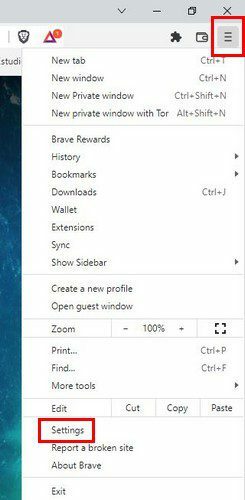
Μόλις μεταβείτε στις Ρυθμίσεις, κάντε κλικ στην επιλογή αυτόματης συμπλήρωσης στα αριστερά σας. Όταν επιλεγεί η επιλογή, θα πρέπει να δείτε την επιλογή Κωδικός πρόσβασης να εμφανίζεται στα δεξιά σας.
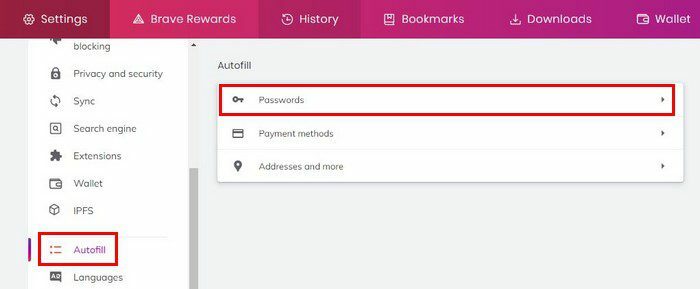
Όταν κάνετε κλικ στην επιλογή Κωδικός πρόσβασης, θα πρέπει να δείτε μια λίστα με όλους τους κωδικούς πρόσβασης που έχει αποθηκεύσει το πρόγραμμα περιήγησης. Στο επάνω μέρος, θα δείτε την επιλογή απενεργοποίησης της επιλογής να σταματήσει η Brave να σας ζητά να αποθηκεύσετε τα στοιχεία σύνδεσής σας.
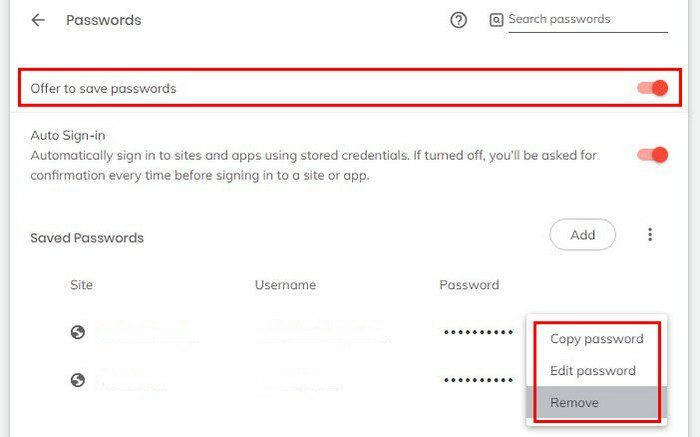
Εάν υπάρχει κωδικός πρόσβασης που θέλετε να προσθέσετε, κάντε κλικ στο κουμπί Προσθήκη και προσθέστε τις απαραίτητες πληροφορίες. Στην ενότητα Αποθηκευμένοι κωδικοί πρόσβασης, θα δείτε όλους τους κωδικούς πρόσβασης που έχετε αποθηκεύσει ποτέ. Για να αντιγράψετε, να επεξεργαστείτε ή να αφαιρέσετε έναν κωδικό πρόσβασης, κάντε κλικ στις τελείες στα δεξιά και επιλέξτε την επιλογή σας. Για να αναζητήσετε έναν συγκεκριμένο κωδικό πρόσβασης, μπορείτε να χρησιμοποιήσετε το εργαλείο αναζήτησης στο επάνω μέρος. Πληκτρολογήστε το όνομα του ιστότοπου και κάτω από τους Αποθηκευμένους κωδικούς πρόσβασης, ο μόνος ορατός θα είναι αυτός που αναζητάτε.
συμπέρασμα
Η οργάνωση των κωδικών πρόσβασης στο Brave είναι γρήγορη και εύκολη. Με μερικά κλικ εδώ κι εκεί, μπορείτε να αποκτήσετε πρόσβαση σε όλους τους κωδικούς πρόσβασης που έχετε αποθηκεύσει και να δείτε ποιους θέλετε να διατηρήσετε ή να διαγράψετε. Θα βρείτε ακόμη και την επιλογή να προσθέσετε έναν κωδικό πρόσβασης στην ίδια περιοχή, σε περίπτωση που αλλάξετε γνώμη. Έχετε πολλούς κωδικούς πρόσβασης για διαγραφή; Μοιραστείτε τις σκέψεις σας στα παρακάτω σχόλια και μην ξεχάσετε να μοιραστείτε το άρθρο με άλλους στα μέσα κοινωνικής δικτύωσης.